時間:2017-07-04 來源:互聯網 瀏覽量:640
今天給大家帶來iphone控製電腦開機的方法有哪些,iphone如何控製電腦開機,讓您輕鬆解決問題。
我們都知道iphone是可以作為遙控器所使用的,那麼iphone能否對其它設備進行更遠程的操控呢?其實是可以的,那麼該如何解決iphone控製電腦開機這個難題呢?下麵是學習啦小編收集的關於iphone控製電腦開機的方法,希望對你有所幫助。
iphone控製電腦開機的方法1電腦開機不停的按del,進入bios設置界麵---找到wake on lan或wake on pci 選擇Enable,然後,關閉主板上的節能選項。(電腦需要連網線才能喚醒,路由器不能關)。接下來進入桌麵-----右鍵我的電腦-屬性-遠程,勾選遠程控製選項。如下圖所示
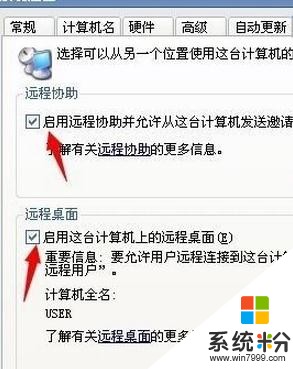
2設置網卡wake on lan選項,進本地連接-屬性-配置網卡。

3開啟wake on lan和電源管理選項。另外電腦上網卡要設置手動獲取ip,至此電腦設置完成。
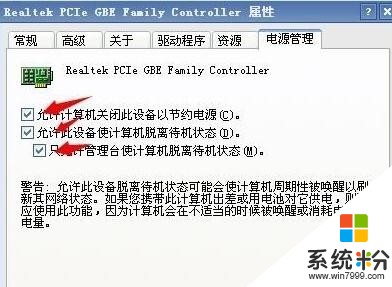
如何用iPhone遠程控製電腦開機:路由器設置
1進路由器方法在瀏覽器地址欄輸入192.168.1.1。輸入賬號和密碼,其默認admin(以TP-Link路由器為例)。
設置端口映射,ip填電腦ip,端口3389,協議全部通過。
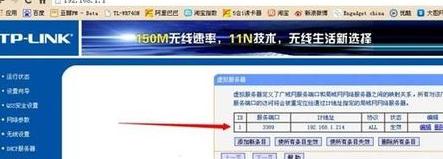
2設置ip與mac綁定,設置電腦ip與網卡mac綁定,以便路由器轉發數據包。
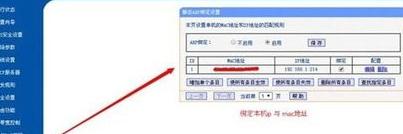
3設置花生殼動態dns,進去注冊一下登錄就可以。成功登錄後,要記住圈圈裏的那個域名,後麵設置要用。

如何用iPhone遠程控製電腦開機:iPad上設置
在某助手裏麵搜索desktop connect下載並安裝。進去後點add computer --rdp/vnc,任選一個,name隨便填,address填花生殼綁定的域名。
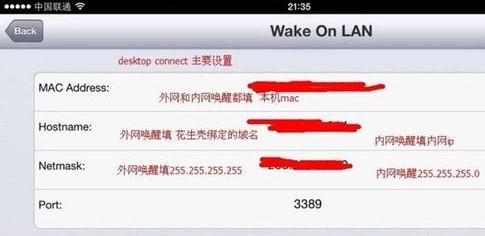
最後設置wake on lan。這裏的本機Mac是指電腦網卡Mac,可以在路由器裏麵查到,或者開始-運行輸入ipconfig /all查看,設置完成後記得返回2次保存。
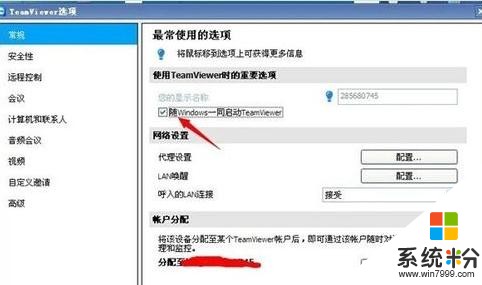
全部設置完成後關掉電腦,打開desktop,進入你設置好的電腦,點setting,wake on lan。點wakeup,computer ready。顯示wol,packet sent successfully,代表發送成功。
win8不能關機怎麼辦相關文章:
1.win8無法關機怎麼辦
2.Win8不能徹底關機怎麼辦
3.win8不能完全關機怎麼辦
4.win8不能正常關機的原因及解決方法
以上就是iphone控製電腦開機的方法有哪些,iphone如何控製電腦開機教程,希望本文中能幫您解決問題。